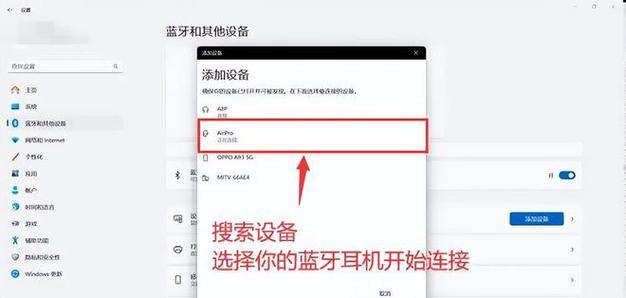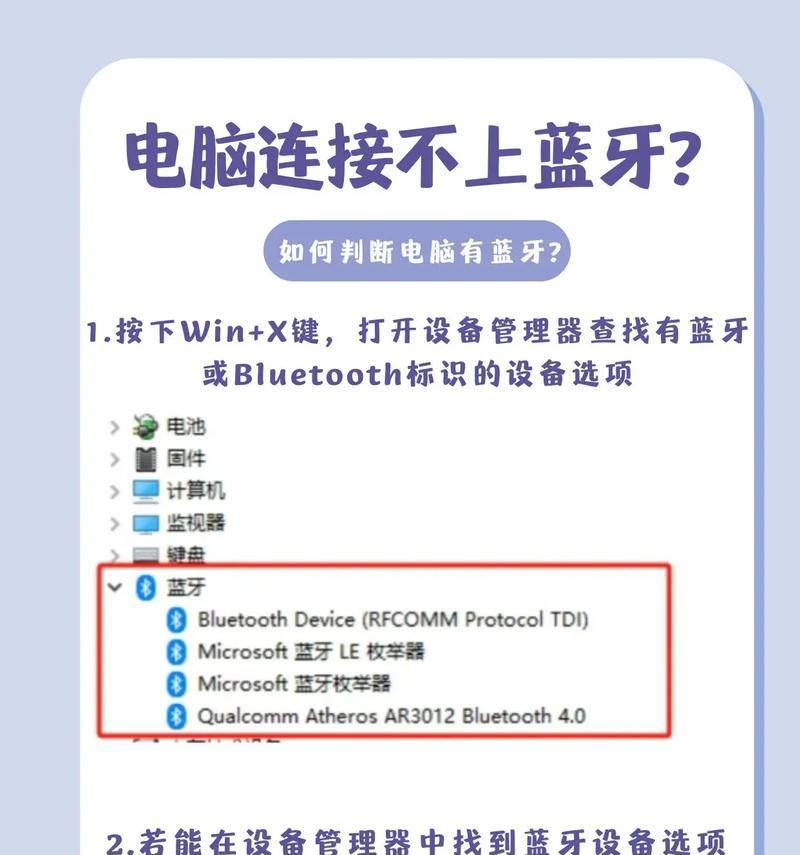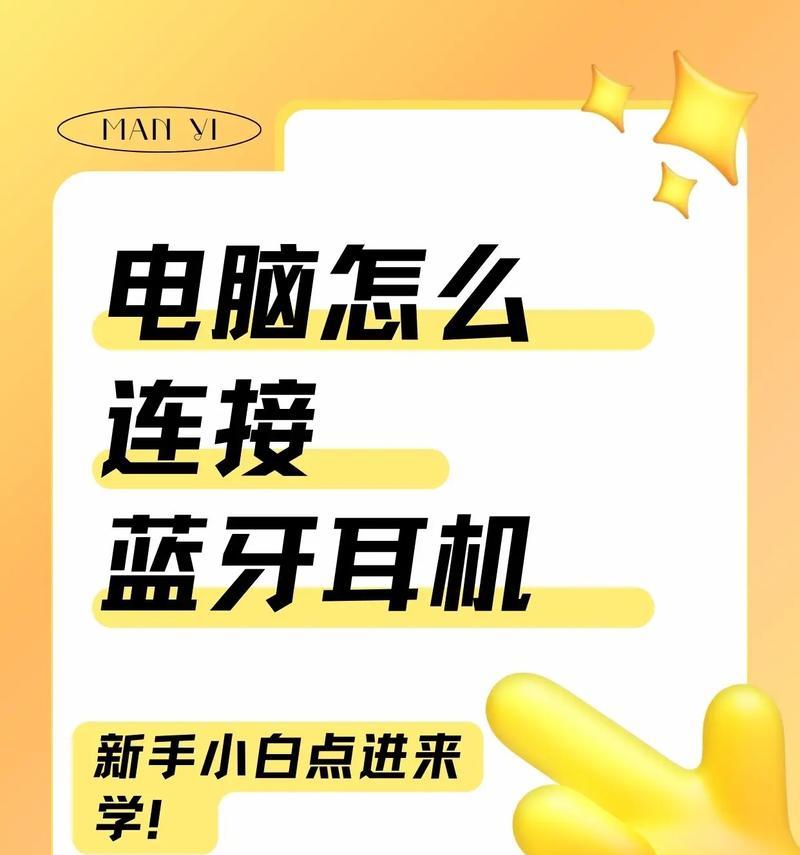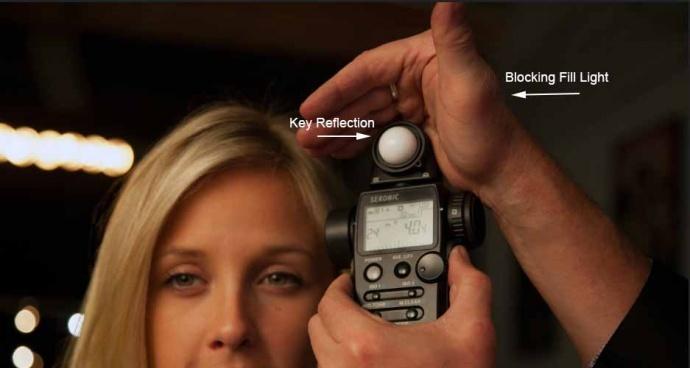在快节奏的现代生活中,随时随地接入互联网成为一种必需。然而,并非每个场景都有Wi-Fi可用,这时,通过蓝牙将手机作为热点连接到电脑上网,便成为了一项实用技能。具体要怎么做呢?本文将为你详细介绍蓝牙连接电脑上网的步骤,并提供一些技巧和常见问题解答,助你轻松实现网络连接。
一、准备工作
在开始之前,确保你的电脑支持蓝牙功能,且已正确安装了相应的蓝牙驱动程序。同样,你的手机也必须具备开启热点并通过蓝牙共享网络的能力。手机和电脑都应处于开启状态,并且蓝牙已开启且可见。
二、设置手机热点
你需要在手机上开启移动数据,并设置为热点模式。以下是基于Android和iOS设备的通用步骤:
1.Android手机:
打开设置。
点击“网络和互联网”或“无线和网络”,然后选择“移动热点和网络共享”。
打开“便携式WiFi热点”或“移动热点”开关。
设置热点名称和密码,确保它足够安全。
2.iOS设备:
打开设置。
点击“个人热点”或“蜂窝移动网络”。
打开“个人热点”开关。
根据需要设置密码。
三、蓝牙连接电脑上网步骤
1.电脑端开启蓝牙搜索:
在电脑上,开启蓝牙功能,并进入设置或控制面板搜索附近的蓝牙设备。
2.电脑识别手机蓝牙:
在手机上找到“网络共享”或“热点设置”页面。
在电脑搜索到的设备列表中,选择你的手机。
3.建立配对和连接:
通常,手机会要求确认配对请求,输入显示在电脑屏幕上的PIN码以完成配对。
确认配对后,电脑将尝试连接到手机热点。
4.确认网络连接:
完成连接后,电脑应该会自动获取IP地址,并成功接入互联网。
你可以通过浏览器尝试访问网页来测试网络连接是否成功。
四、注意事项与技巧
数据流量限制:使用手机热点共享网络时,要留意移动数据的使用限额,以免产生额外费用。
网络稳定性:蓝牙连接相比WiFi更容易受到干扰,且速度较慢。如果对网络质量有较高要求,请考虑其他连接方式。
蓝牙版本:目前大部分设备支持的蓝牙版本为4.0及以上,更高的版本通常有更好的稳定性和传输速度。
电脑与手机距离:蓝牙连接的有效距离一般在10米以内,过远可能导致连接不稳定或中断。
五、常见问题及解决方案
问题:蓝牙搜索不到手机热点。
解决方案:确保两设备蓝牙均处于开启状态,尝试重启两设备的蓝牙功能。
问题:网络连接时断时续。
解决方案:检查手机信号强度,尝试关闭其他无线设备减少干扰,或重启手机和电脑的网络设置。
六、
通过以上步骤,你应该能够顺利地通过蓝牙连接电脑上网了。需要注意的是,虽然这种方法可以解决一时的上网需求,但由于其存在的一些局限性,如速度慢、信号不稳定等,建议仅在没有其他更好选项时使用。随着技术的不断进步,未来或许会有更优的解决方案出现,但至少现在,你可以依靠本文所提供的信息来应对紧急情况。